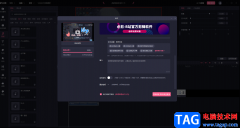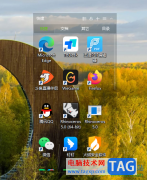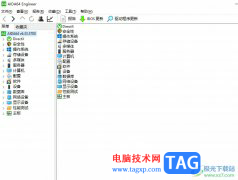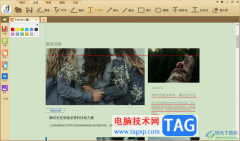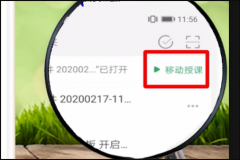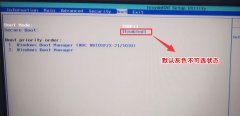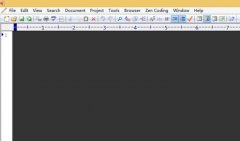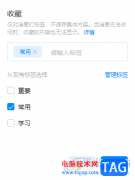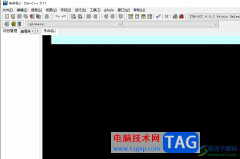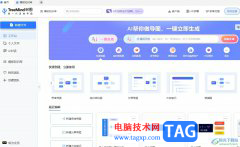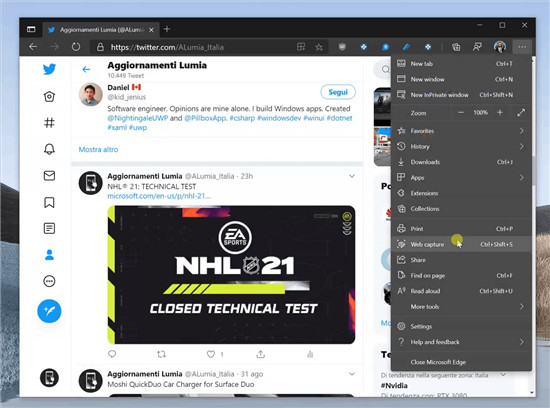edge浏览器中提供的功能使用起来是很便利的,目前很多浏览器中都支持导入其他浏览器中的数据,比如可以将其他浏览器中的收藏夹、cookie数据以及书签和搜索引擎等数据都可以进行导入设置,在edge浏览器中也不例外,在该浏览器中,你可以随意的选择自己想要导入的浏览器类型,以及可以选择自己想要导入该浏览器中的哪些数据内容,可以自定义进行勾选导入,比如当你想要导入ie浏览器中的cookie数据,那么就可以进入到个人资料设置页面下找到从其他浏览器导入选项即可进行相关操作,下方是关于这个问题的具体操作方法,如果你需要的情况下可以看看方法教程,希望对大家有所帮助。
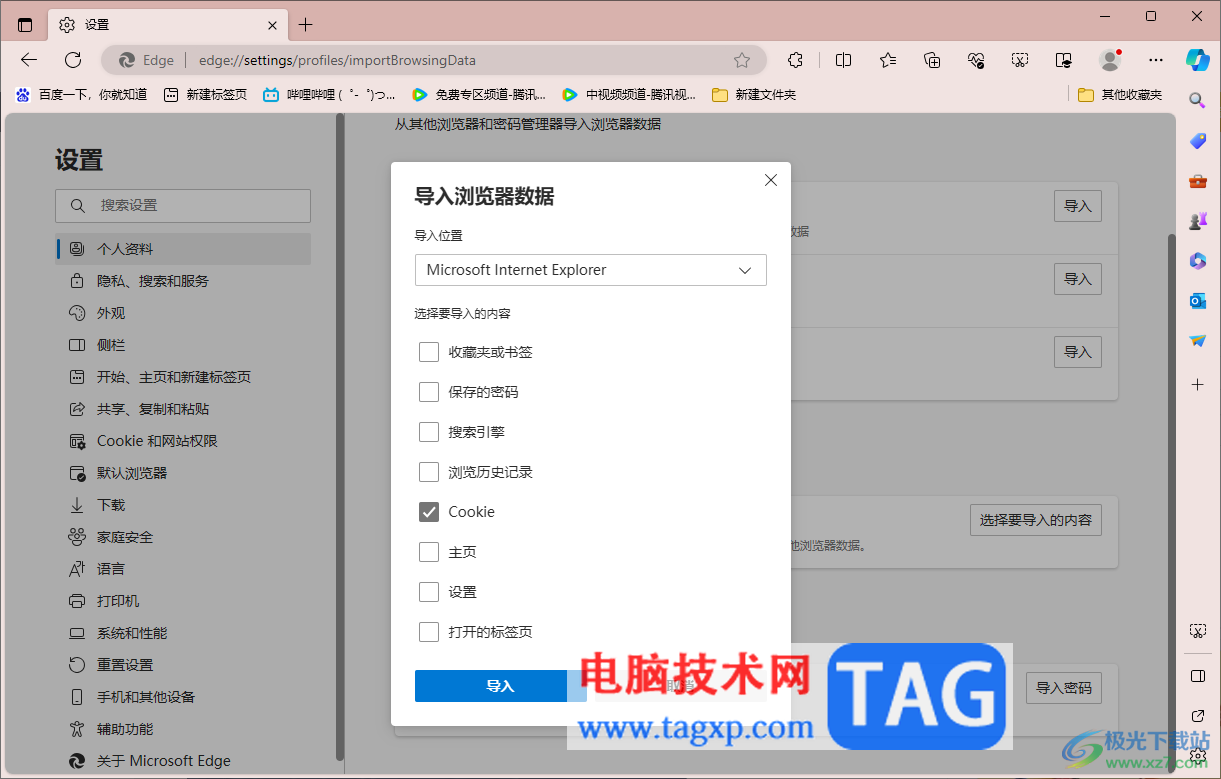
方法步骤
1.首先,我们需要将edge浏览器点击打开,之后在页面的右侧上方的位置将【…】进行点击,再点击其中的【设置】选项。
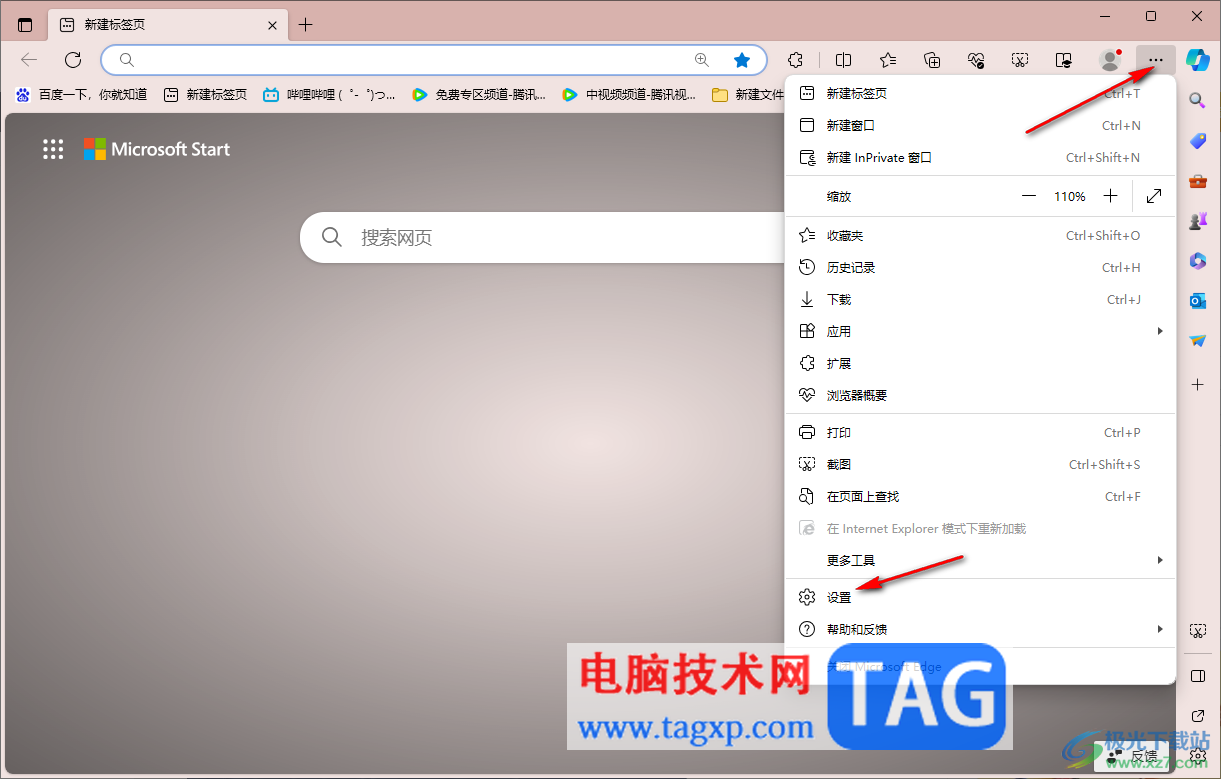
2.随后即可来到设置窗口页面中,直接在左侧的【个人资料】选项进行点击。
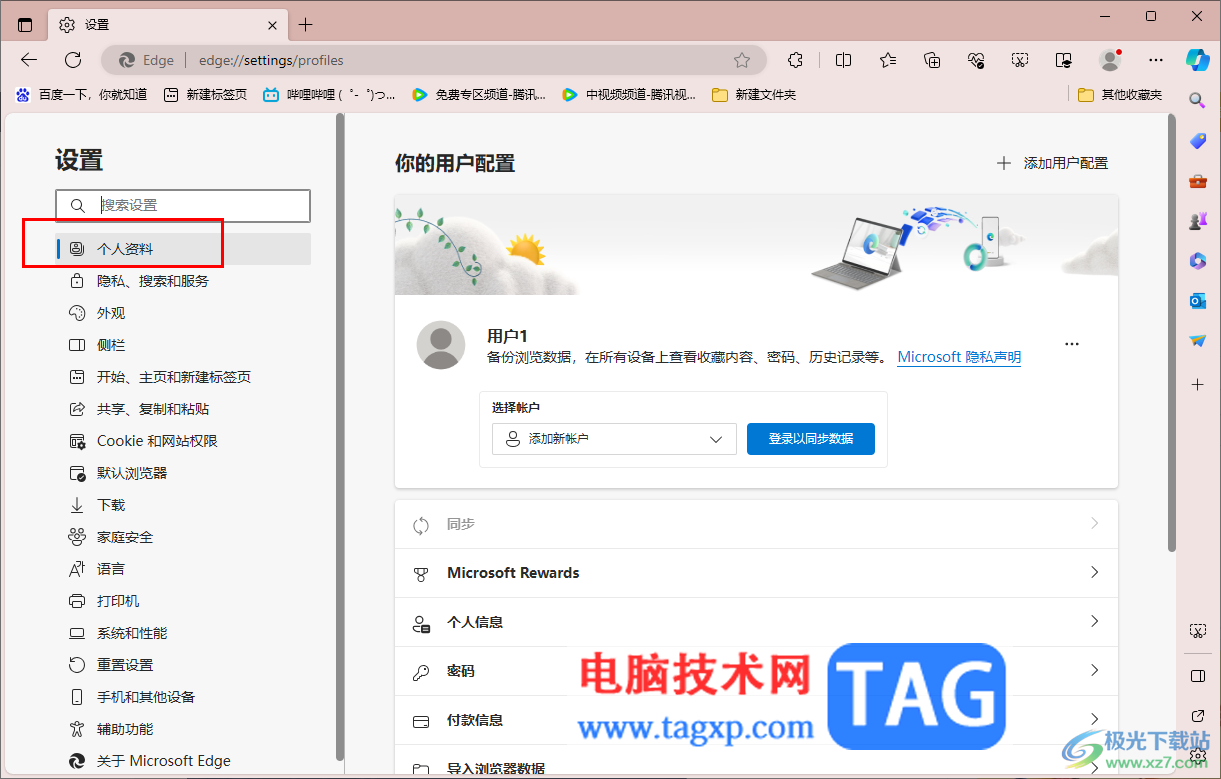
3.随后在右侧用鼠标滚动页面,找到【导入浏览器数据】选项,点击该选项进入。
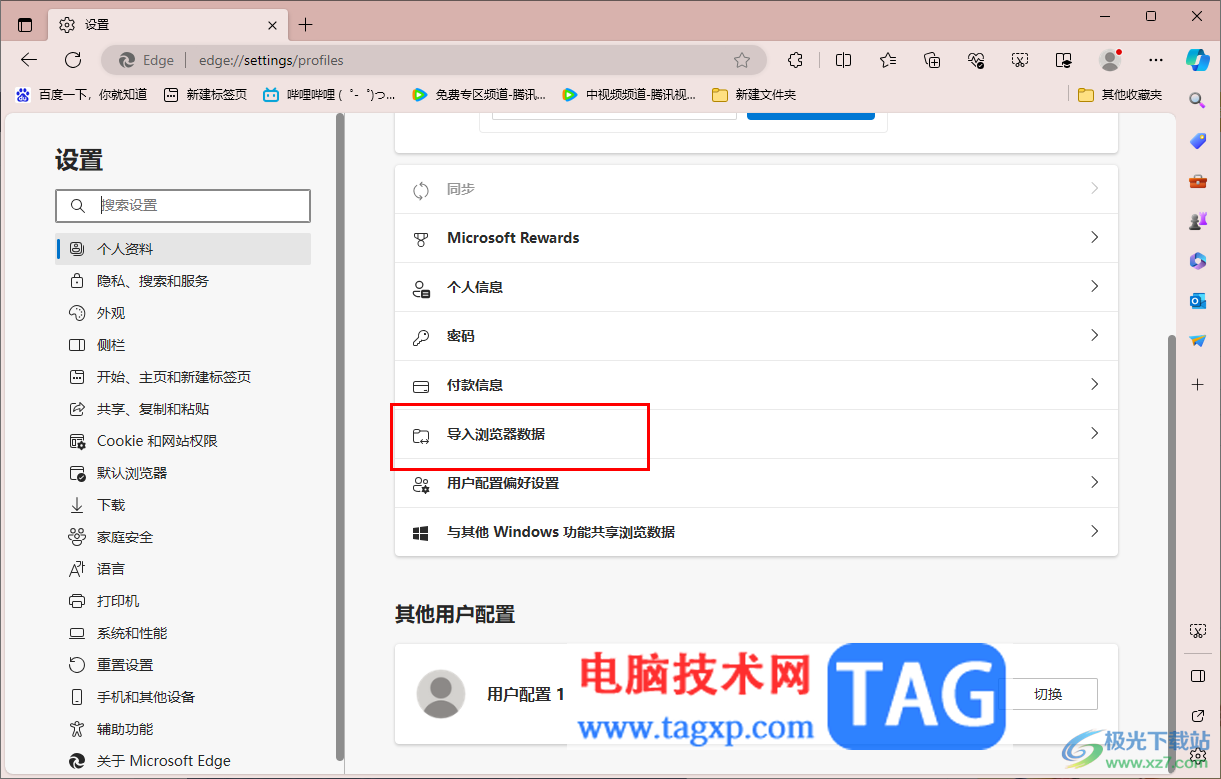
4.接着即可进入到导入浏览器数据页面中,将【从ie11导入数据】选项后面的【导入】按钮用鼠标左键点击打开。
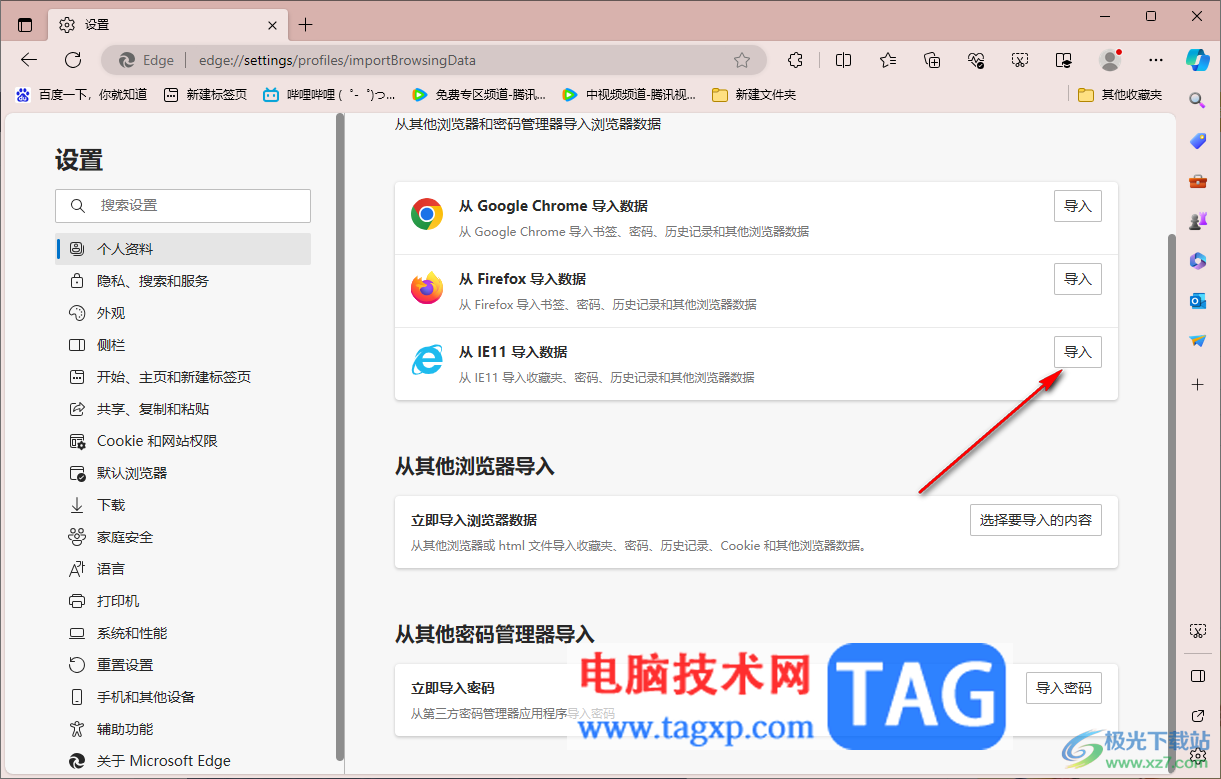
5.这时会弹出一个导入浏览器数据的窗口,在该窗口中只需要勾选一下【cookie】选项即可,之后点击导入按钮即可完成。
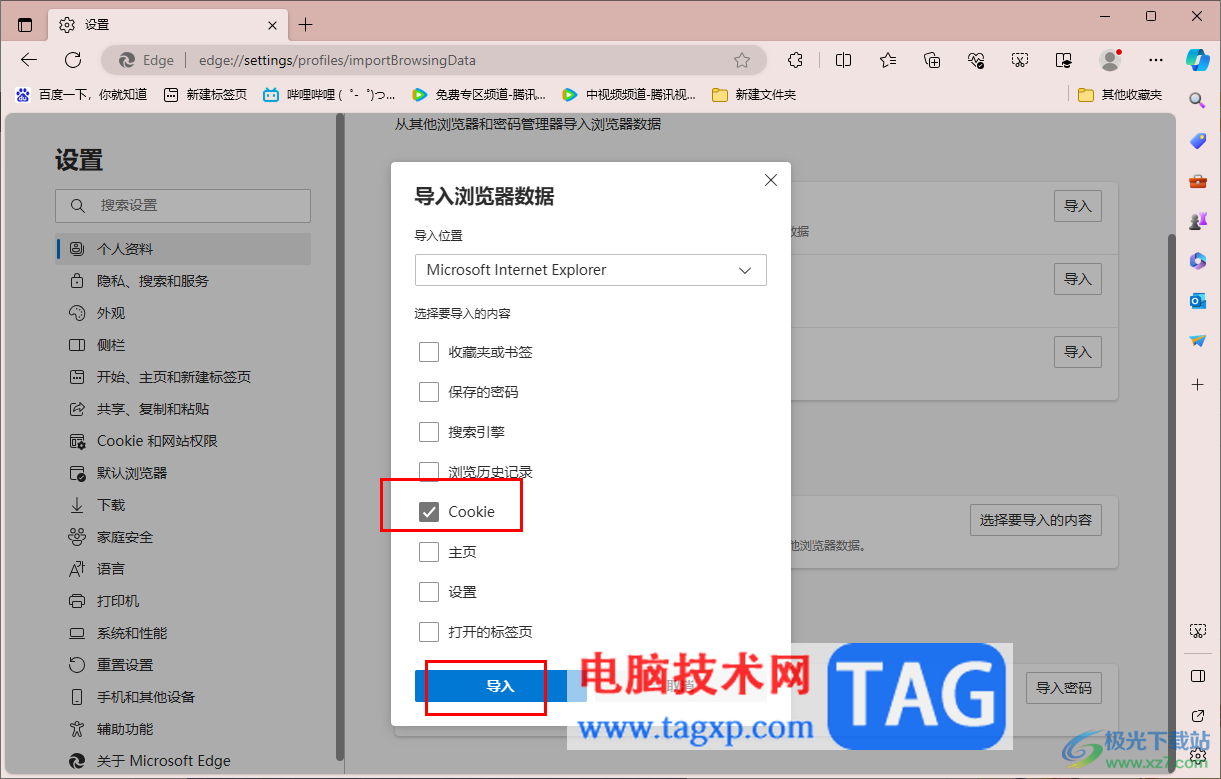
以上就是关于如何使用edge浏览器导入ie浏览器中的cookie数据的具体操作方法,你可以通过edge浏览器将其他浏览器中的历史记录、保存的密码以及收藏夹或书签进行导入进来,方便自己随时使用,感兴趣的话可以操作试试。